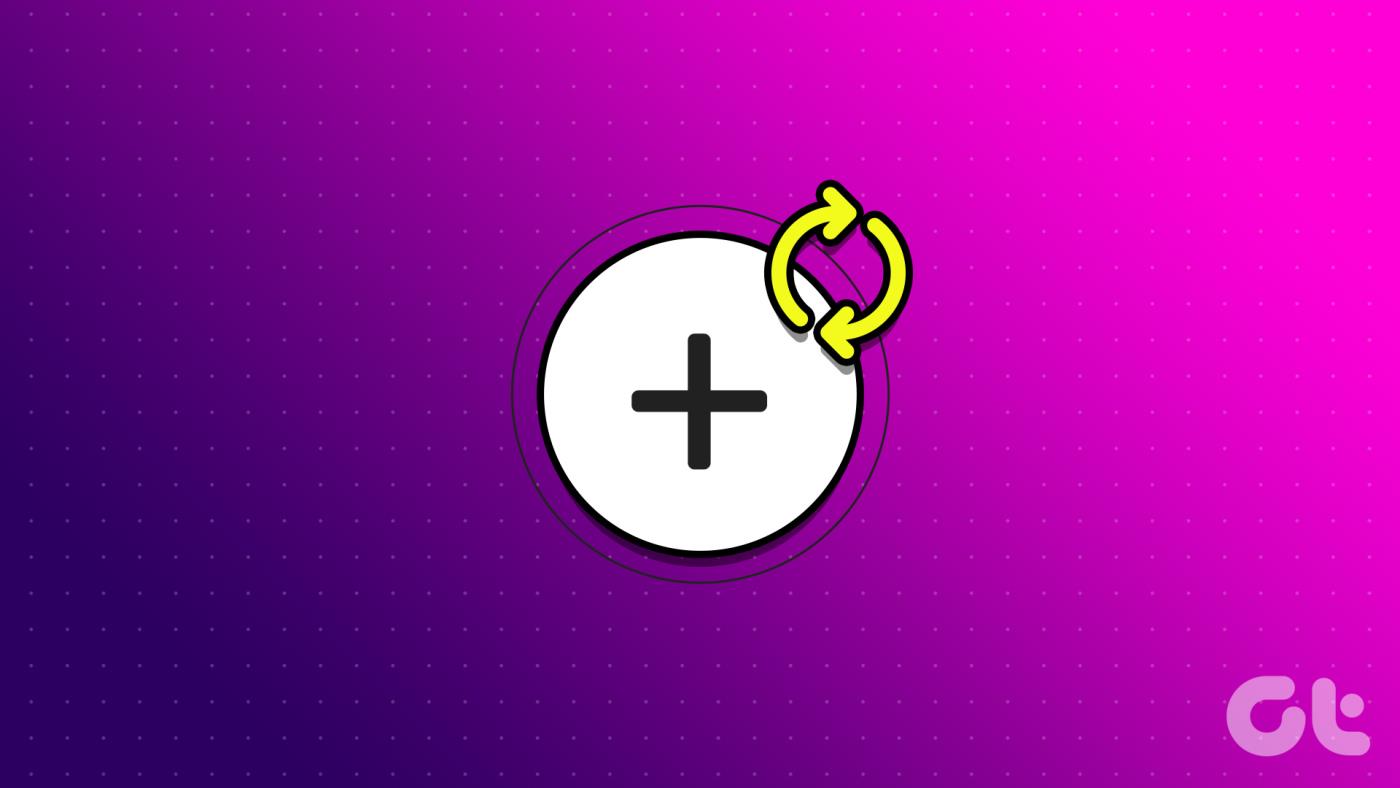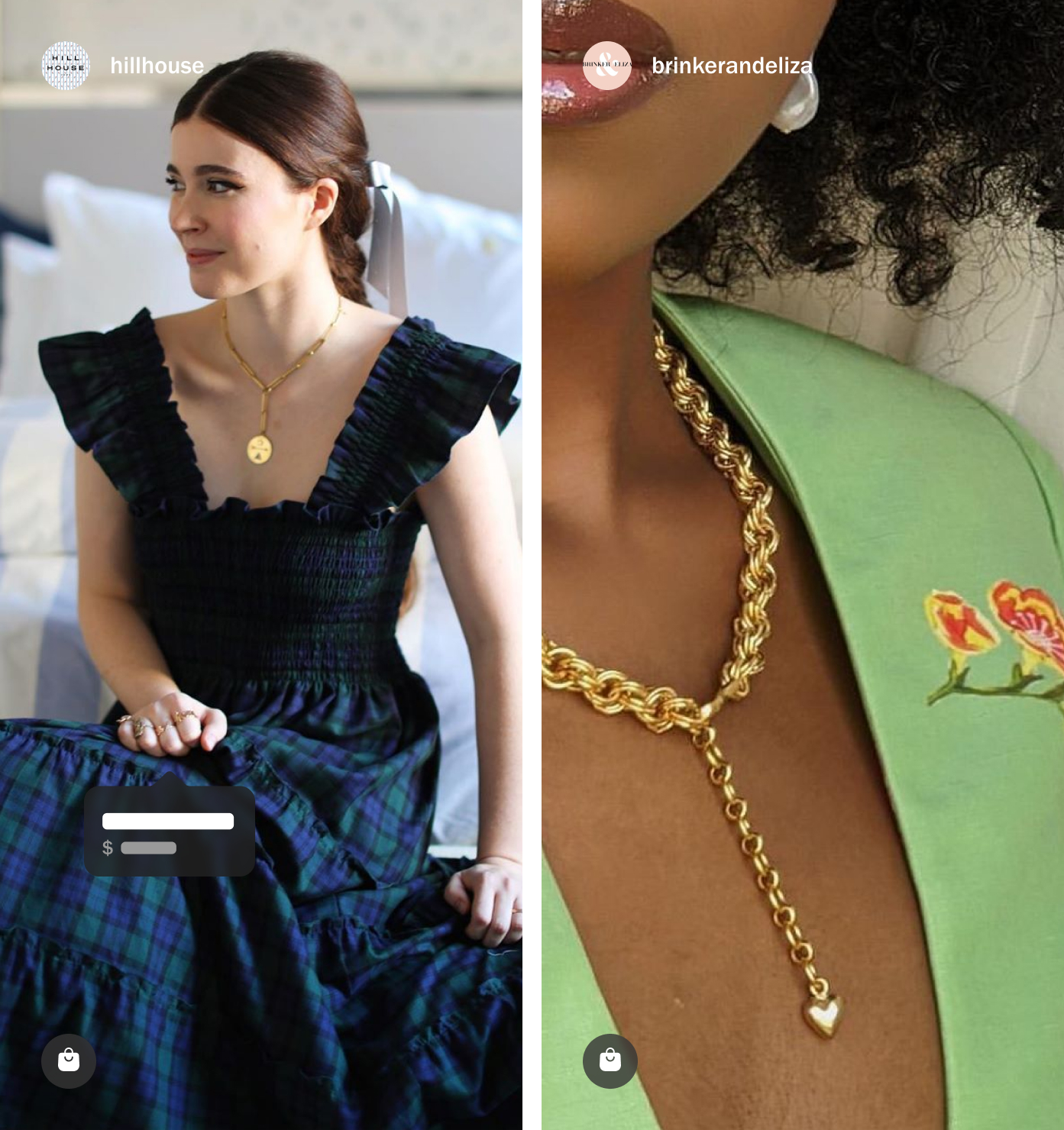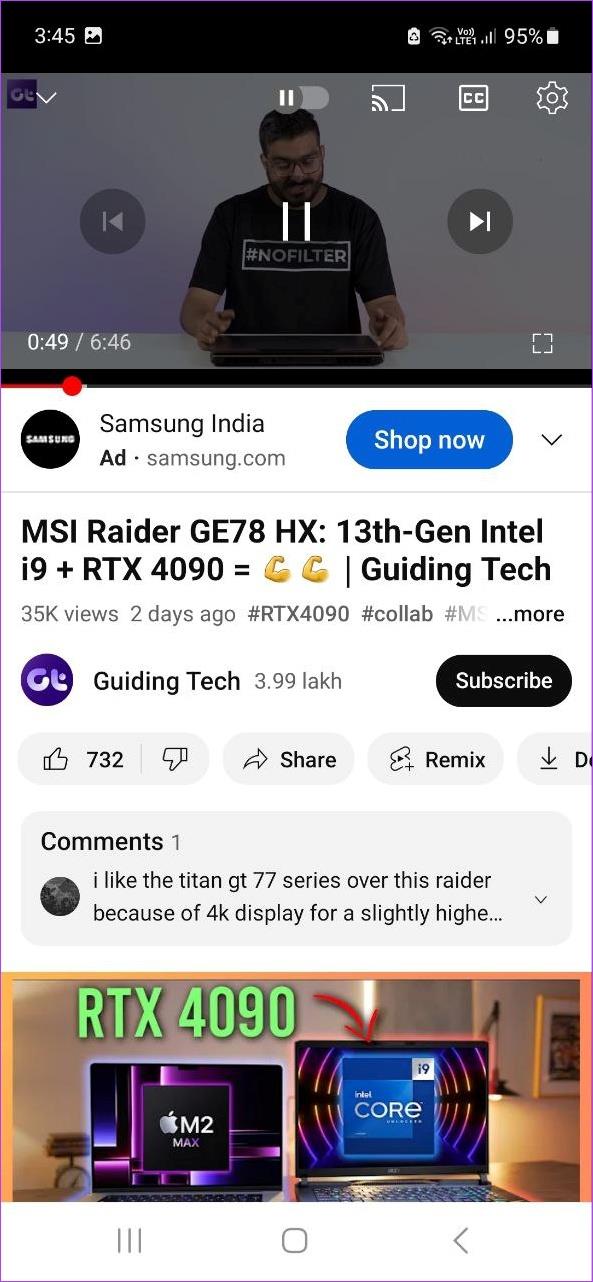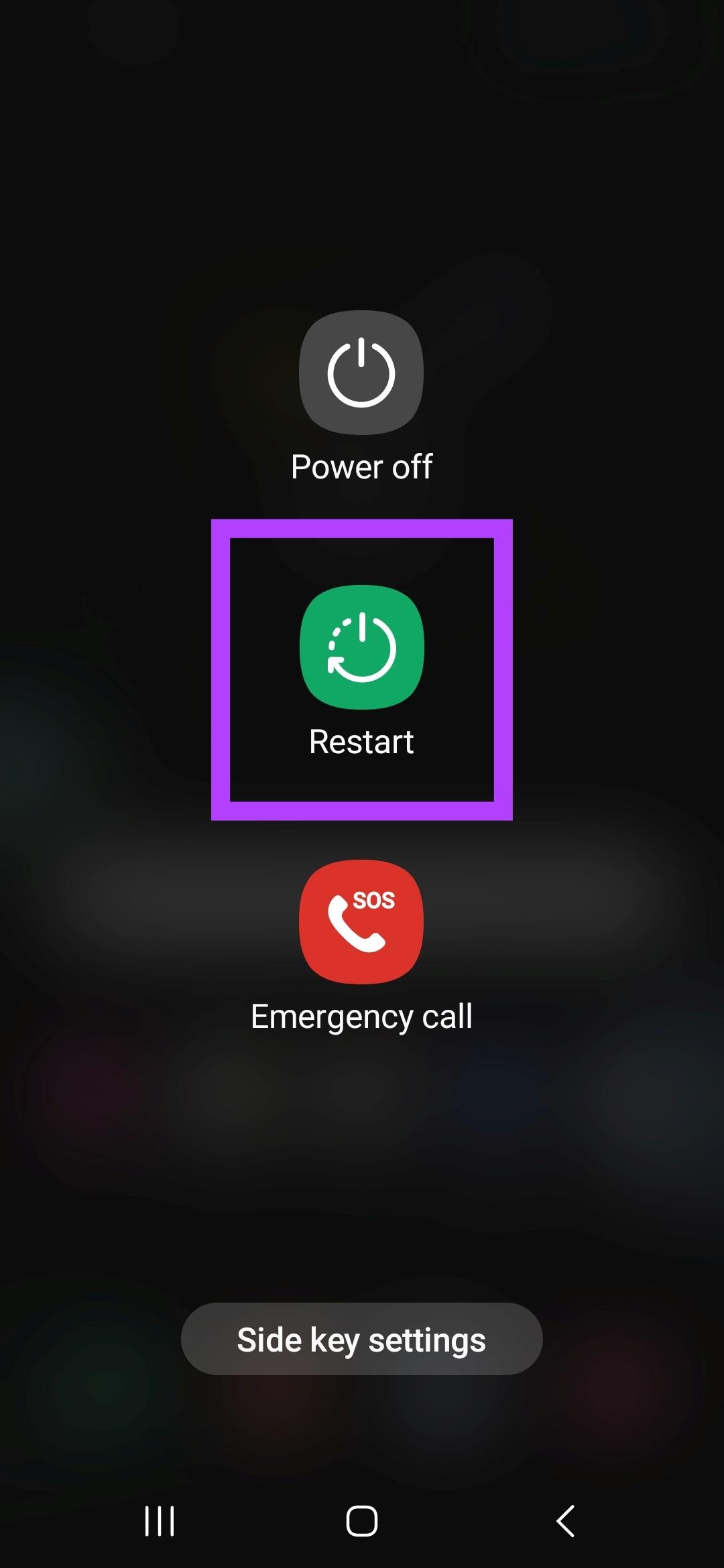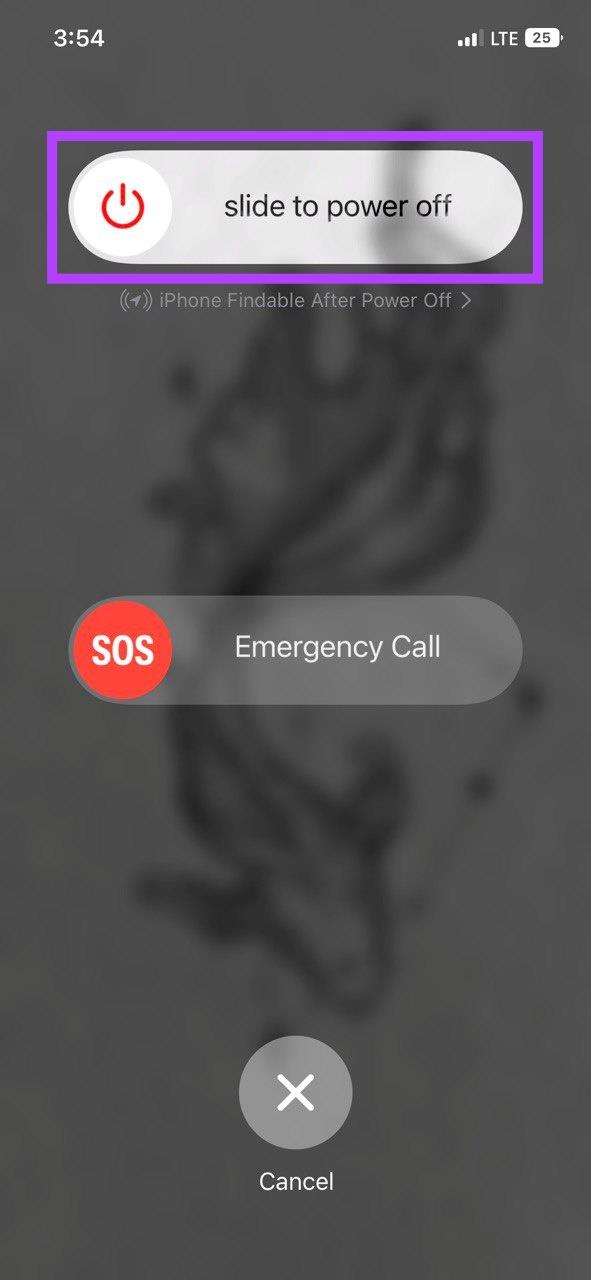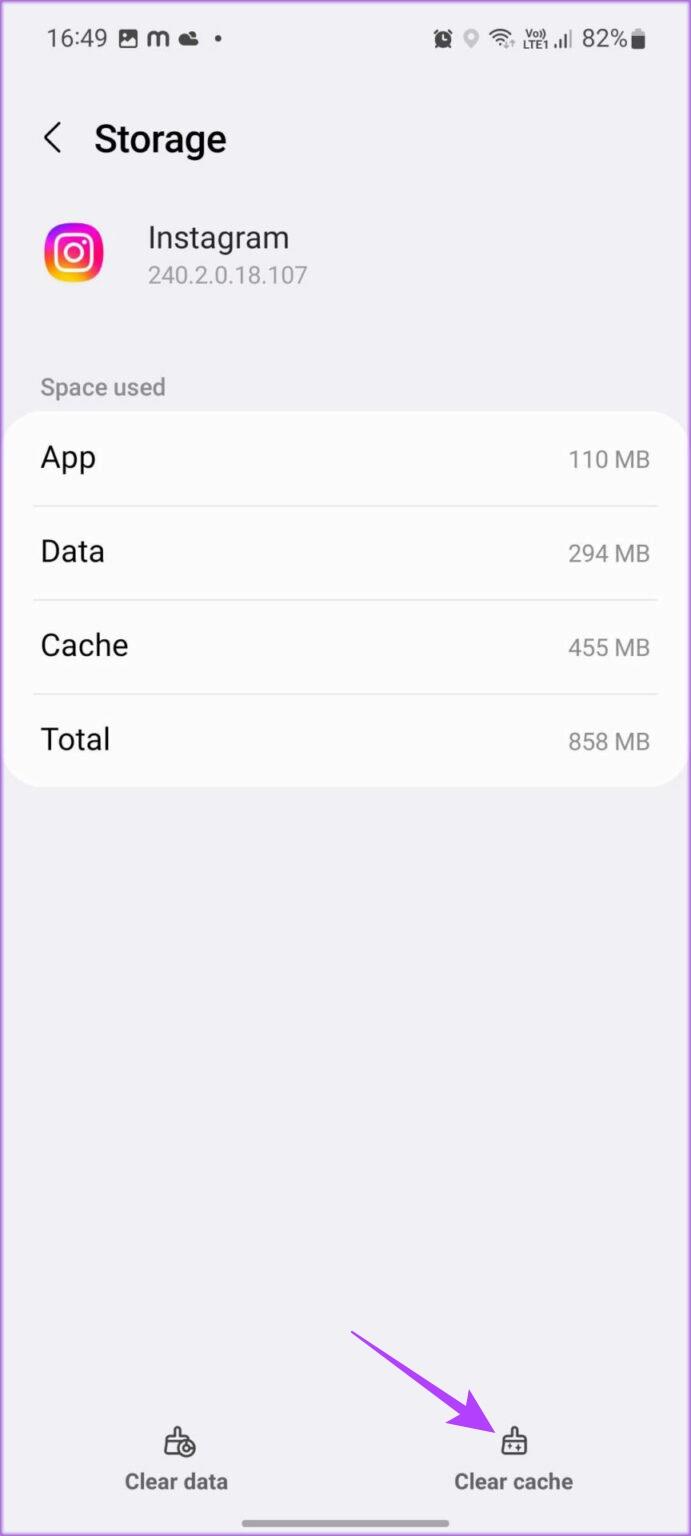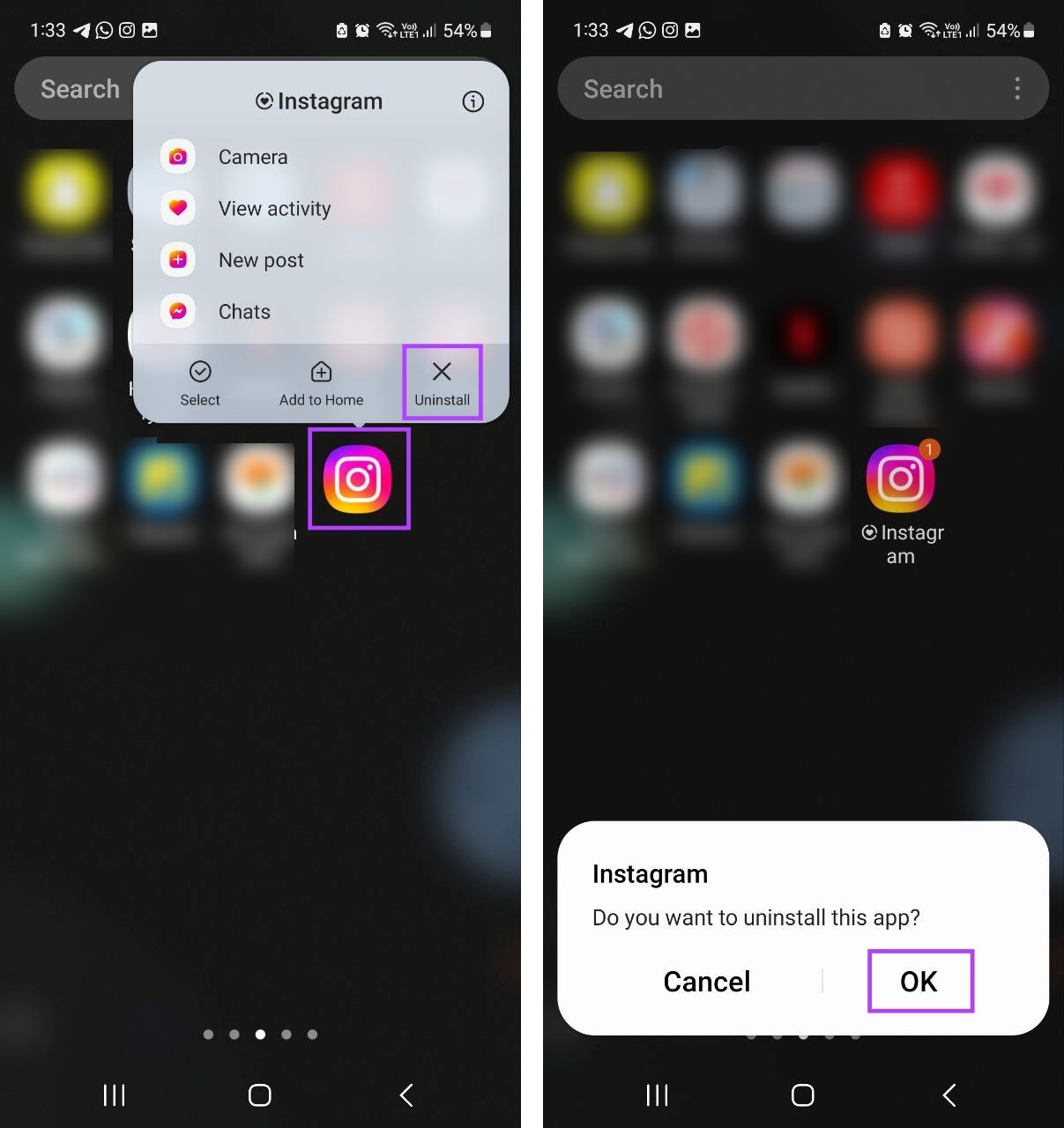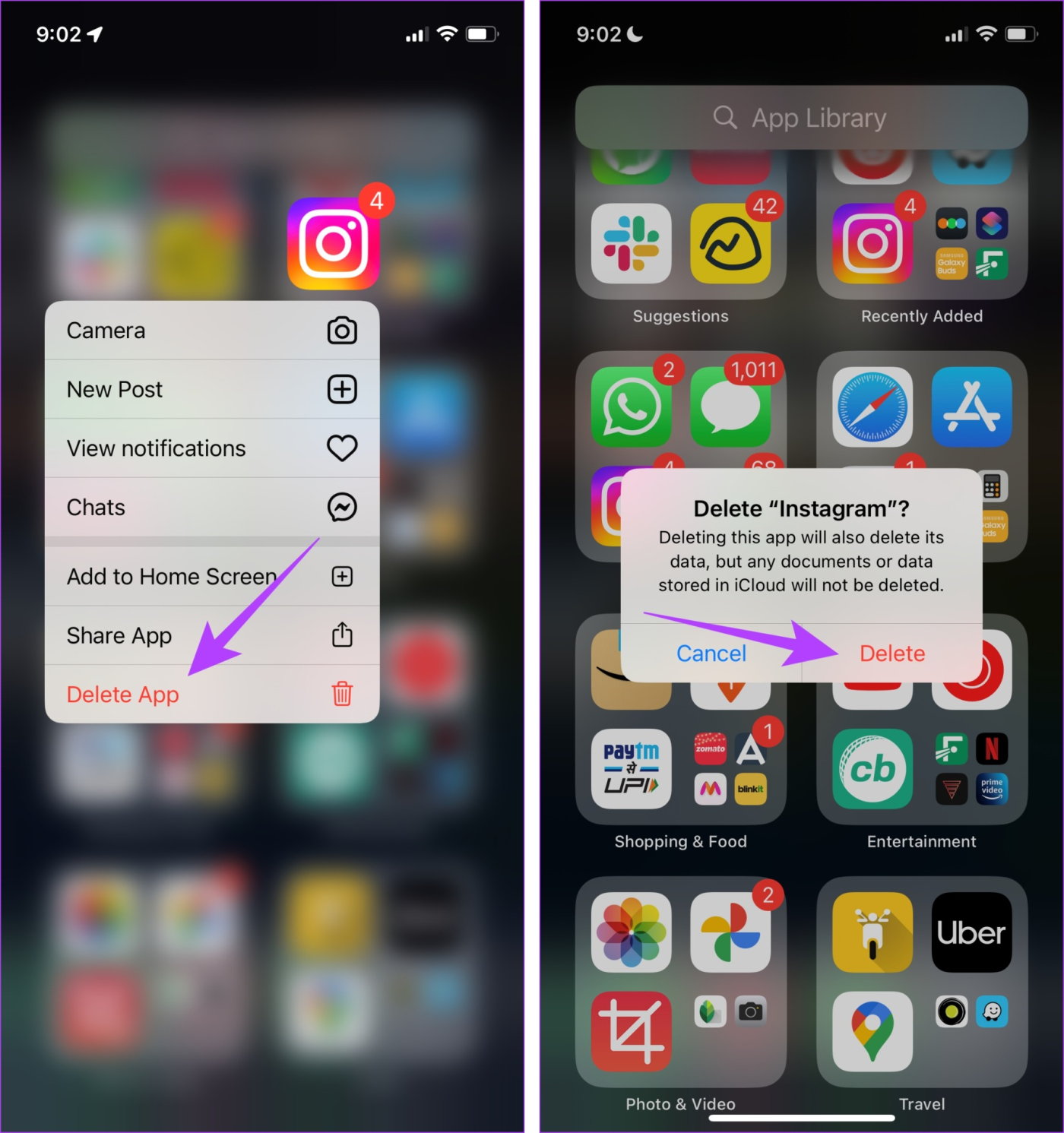Instagram behoeft geen introductie. Met de Verhalen en Hoogtepunten kunnen gebruikers eenvoudig dingen over zichzelf delen. Maar wat gebeurt er als je midden in je dagelijkse dosis Instagram zit, maar Instagram-verhalen zich blijven herhalen? Als dit je overkomt, lees dan verder, want we hebben zes manieren om dit probleem op Android en iOS op te lossen.
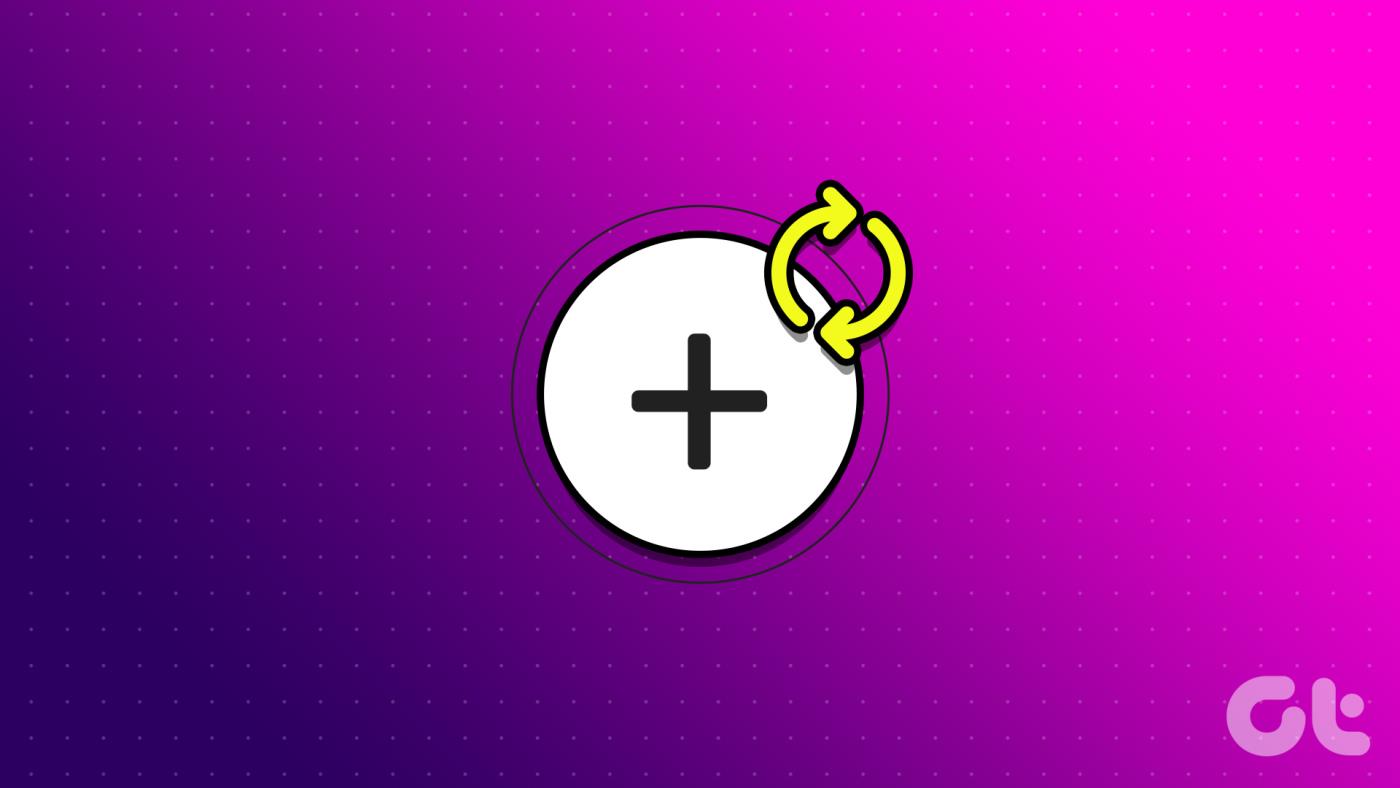
Doom-scrollen is iets waarbij je gedachteloos door je Instagramverhalen bladert. Deze ervaring kan echter bedorven worden als Instagram Stories zich blijven herhalen in de app. Om dit op te lossen, start u uw apparaat opnieuw op, wist u de app-cache of verwijdert u de Instagram-app. Maar waarom herhaalt Instagram Stories? Dat zoeken we uit.
Waarom herhaalt Instagram verhalen?
Laten we, voordat we met de oplossingen beginnen, eerst eens kijken naar enkele van de belangrijkste redenen waarom Instagram Stories zich herhalen.
1. Slechte internetverbinding
Een trage of slechte internetverbinding kan tot fouten leiden bij het laden van Stories. Wanneer dit gebeurt, kunnen Instagram-verhalen zich blijven herhalen omdat de nieuwe niet worden geladen.
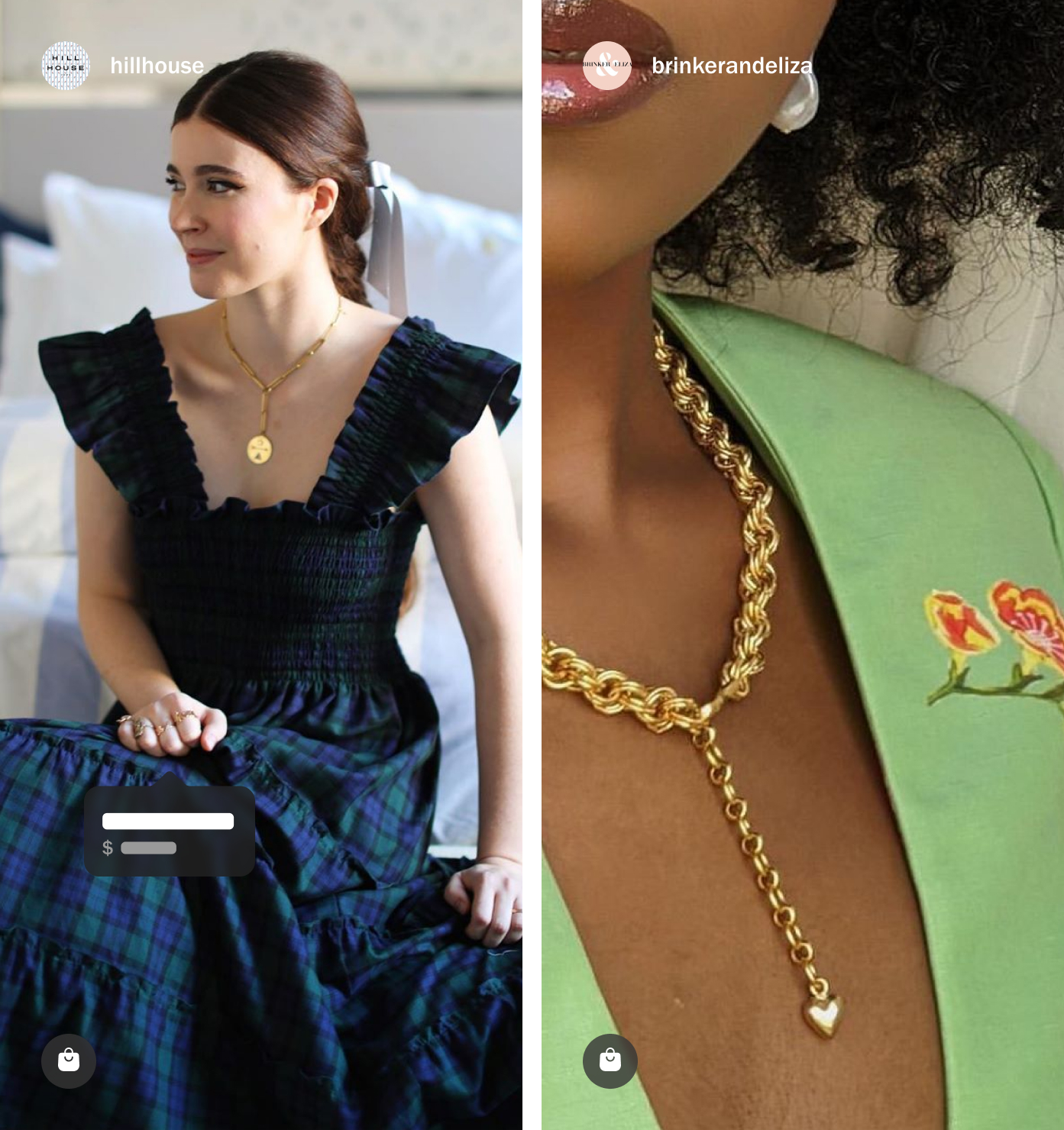
2. Instagram is offline
Als de Instagram-server momenteel niet beschikbaar is of te kampen heeft met een storing, kan dit er ook voor zorgen dat Stories haperen of zich onverwacht gedragen. Eén daarvan is het willekeurig herhalen of opnieuw afspelen van Verhalen.
3. Instagram-app is verouderd
Terugkijkend ontdekten we dat het probleem van het herhalen van Instagram Stories dateert uit juni 2022, en vervolgens is er een update uitgebracht om dit probleem op te lossen. Dus als je het updaten van Instagram een tijdje hebt uitgesteld, kun je dit probleem nog steeds af en toe tegenkomen.
Nu we een beter idee hebben waarom Instagram verhalen herhaalt, kunnen we verder gaan met het oplossen van dit probleem.
Hoe op te lossen als Instagram verhalen blijft herhalen
Laten we eens kijken hoe we dit probleem kunnen oplossen als Instagram Stories op Android en iOS blijft afspelen met deze zes eenvoudige oplossingen. Laten we er meteen op ingaan.
1. Controleer de Instagram-serverstatus
Instagram moet goed werken om Instagram Stories goed te laten werken. Om te controleren of Instagram momenteel offline is of niet, gaat u naar de Instagram Server Status- pagina van Downdetector en kijkt u of er recentelijk storingen zijn gemeld. Als dit het geval is, wacht dan even voordat u opnieuw controleert.
Als er momenteel echter geen problemen worden gemeld, ga dan naar de volgende sectie om het probleemoplossingsproces te starten.
2. Controleer de internetverbinding
Zoals hierboven vermeld, is een sterke internetverbinding van cruciaal belang om ervoor te zorgen dat Instagram Stories goed werken. Dus als je problemen ondervindt met Instagram Stories, controleer dan eerst je internetsnelheid . Als alternatief kunt u ook een video op uw apparaat afspelen om te zien of er problemen zijn tijdens het afspelen.
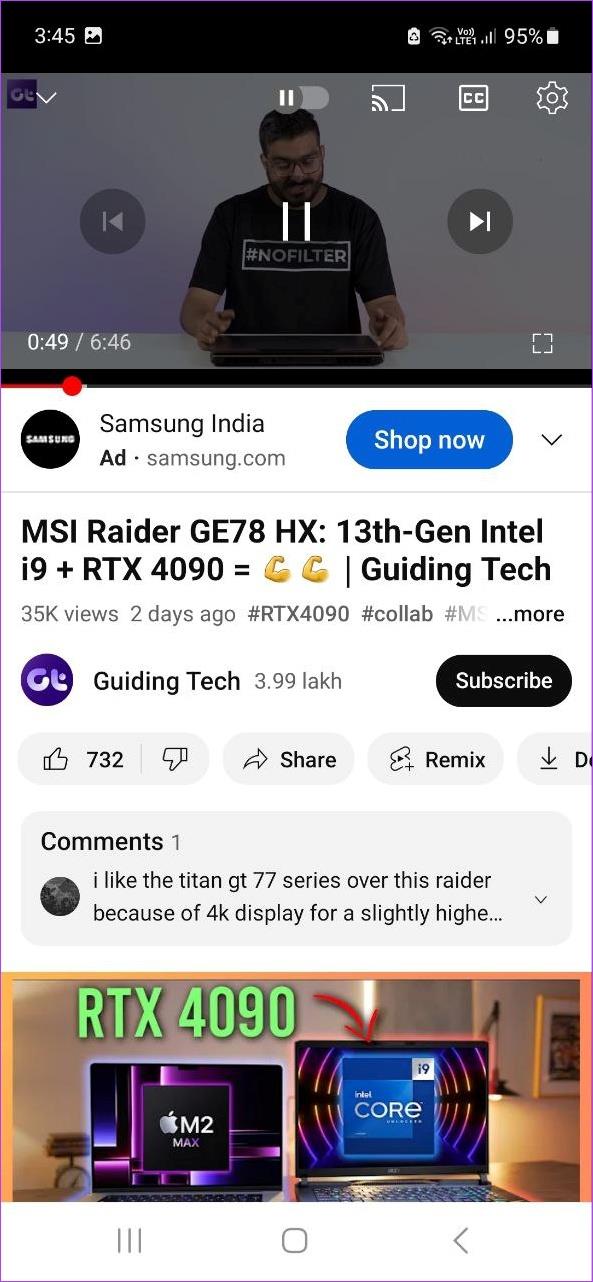
Als de internetsnelheden niet ideaal zijn, overweeg dan om over te stappen van mobiele data naar wifi (of omgekeerd). Daarnaast kunt u, indien beschikbaar, 5G ook inschakelen op uw mobiele apparaat.
Lees ook: Hoe te repareren dat 5G niet werkt op Android en iPhone
3. Start uw apparaat opnieuw op
Nu wordt het altijd aanbevolen om uw apparaat opnieuw op te starten als eerste stap bij het oplossen van de meeste problemen. Op deze manier worden de services en functies van je apparaat gesloten en opnieuw gestart, waardoor eventuele tijdelijke Instagram Story-bugs worden opgelost. Volg de onderstaande stappen om dit te doen.
Op Android
Stap 1: Druk lang op de aan/uitknop.
Stap 2: Tik vervolgens op Opnieuw opstarten.
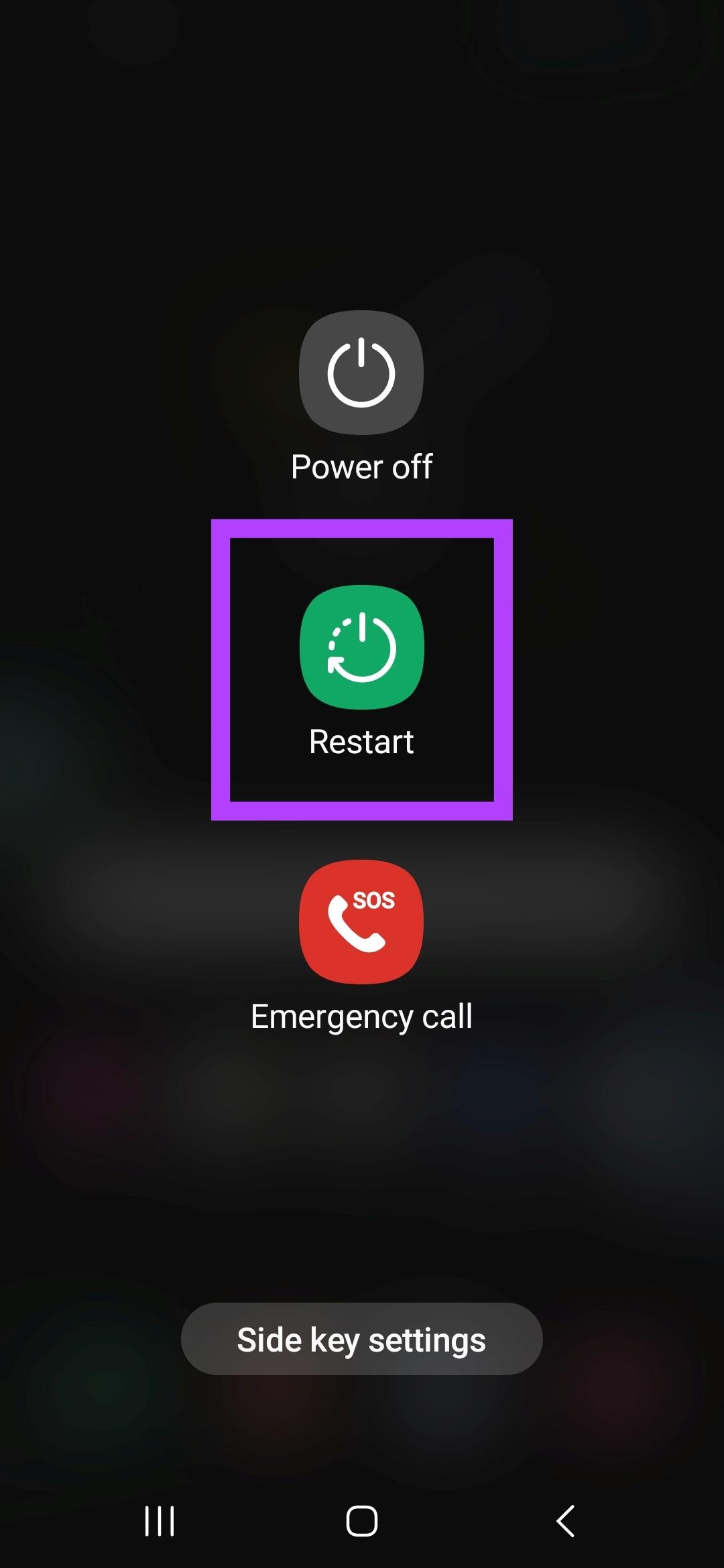
Zodra het apparaat opnieuw is opgestart, voert u indien nodig uw wachtwoord in en opent u Instagram opnieuw om te controleren of het probleem is opgelost.
Op iPhone
Stap 1: Volg, afhankelijk van het model van uw apparaat, de onderstaande stappen om uw iPhone uit te schakelen:
- Voor iPhone SE 1e generatie, 5s, 5c en 5: druk lang op de bovenste knop.
- Voor iPhone SE 2e generatie en hoger, 7 en 8: houd de zijknop lang ingedrukt.
- Voor iPhone X en hoger: houd de aan/uit-knop en een willekeurige volumeknop tegelijkertijd lang ingedrukt.
Stap 2: Houd de schuifregelaar lang ingedrukt en sleep deze tot het einde.
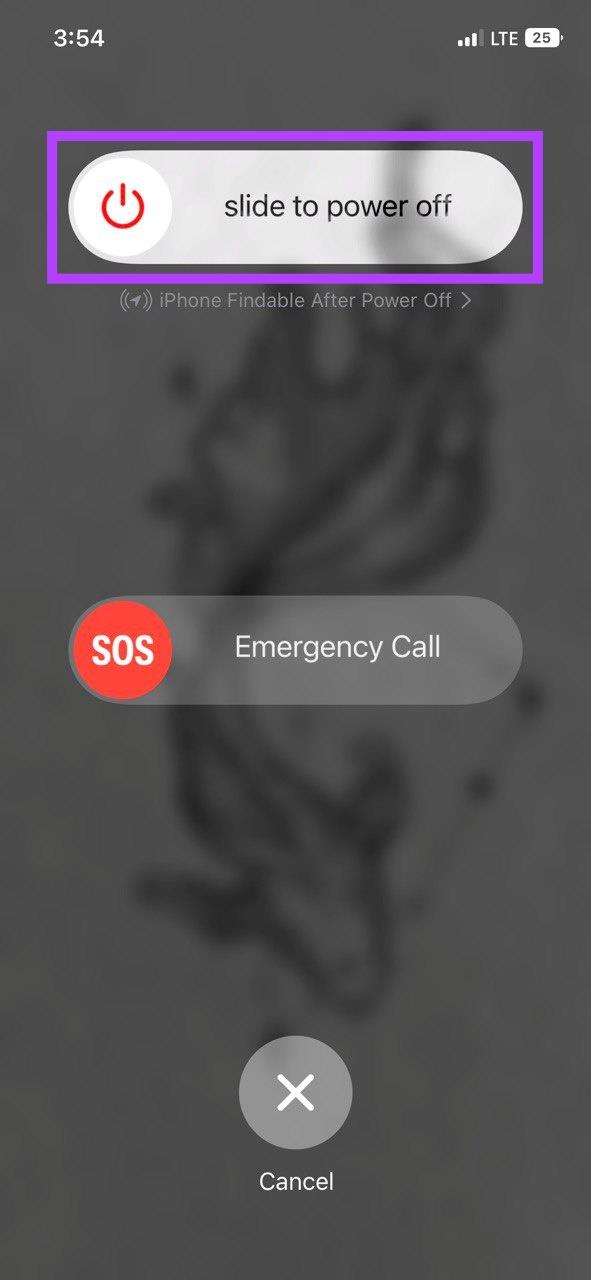
Zodra het iPhone-scherm zwart wordt, drukt u lang op de aan/uit-knop om de iPhone in te schakelen. Voer indien nodig uw toegangscode in en controleer de Instagram-app opnieuw.
4. Wis de Instagram-app-cache (Android)
Cache kan handig zijn bij het laden van apps, omdat ze de tijd verkorten door een eerder exemplaar van de pagina te gebruiken. Aan de andere kant, als deze gegevens beschadigd raken, kan dit de normale werking van de app verstoren, waardoor er fouten optreden, zoals het opnieuw beginnen van Instagram Stories. In dit geval moet je mogelijk de cache van de Instagram-app wissen.
Houd er rekening mee dat u de cache alleen op Android-apparaten kunt wissen. Dus als u een iPhone gebruikt, ga dan naar het volgende gedeelte.
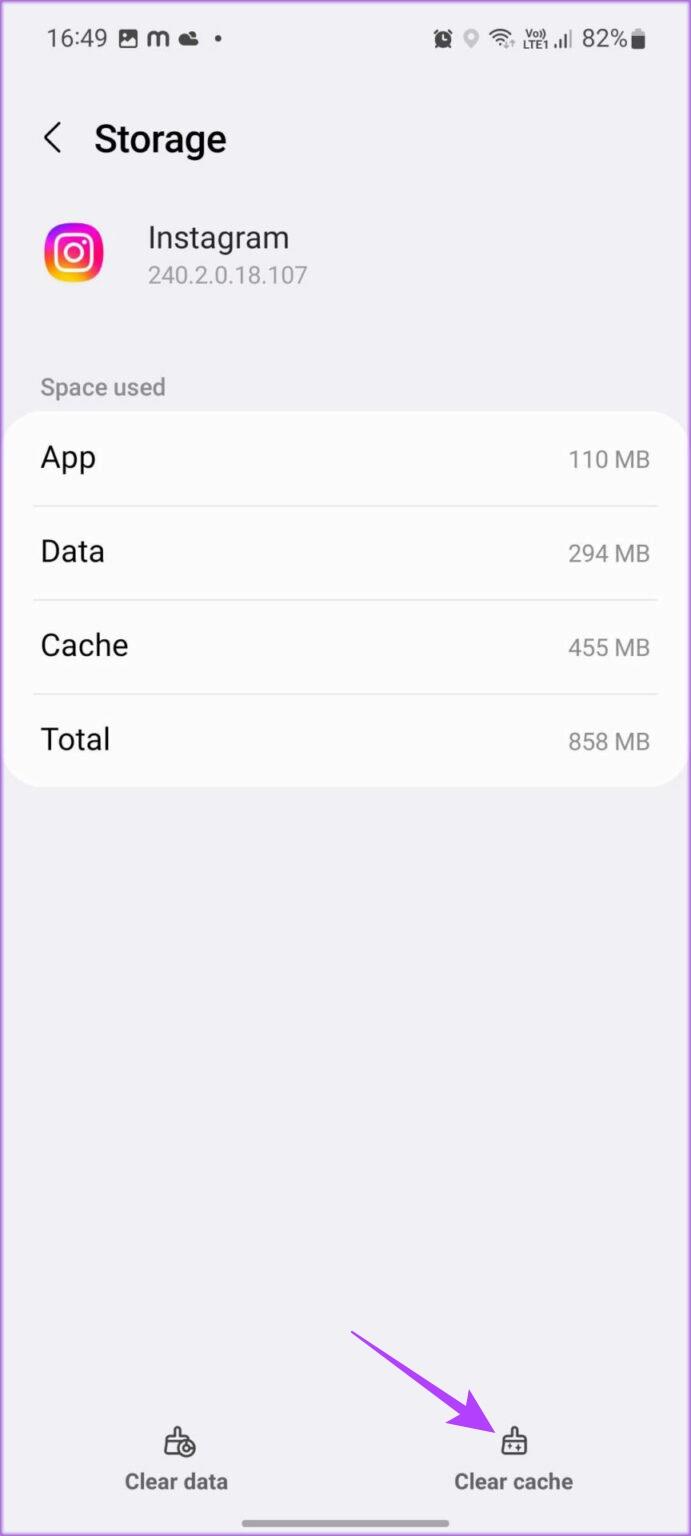
Bekijk voor meer informatie onze uitleg over wat er gebeurt als je de cache op Instagram wist .
5. Controleer op app-updates
Als u een beetje achterloopt of app-updates hebt uitgeschakeld op uw Android- en iOS- apparaten, kunt u de relevante app-updates handmatig controleren en installeren. Als u klaar bent, sluit en start u de Instagram-app opnieuw en controleert u of het probleem is opgelost. Afhankelijk van uw apparaat klikt u op de onderstaande link om te controleren op app-updates.
Open Instagram op Android
Open Instagram op iOS
6. Verwijder Instagram en installeer het opnieuw
Als je alle bovenstaande oplossingen voor het oplossen van problemen hebt geprobeerd en het probleem van het herhalen van Stories op Instagram nog steeds niet is opgelost, kan het opnieuw installeren van de app helpen. Door dit te doen, verwijdert uw apparaat alle eerdere app-instellingen en gegevens en krijgt u een nieuw exemplaar van de app.
Als je klaar bent, controleer je opnieuw of Instagram Stories werkt zoals verwacht. Volg hiervoor de onderstaande stappen.
Op Android
Stap 1: Druk lang op Instagram.
Stap 2: Tik hier op Verwijderen.
Stap 3: Tik op OK.
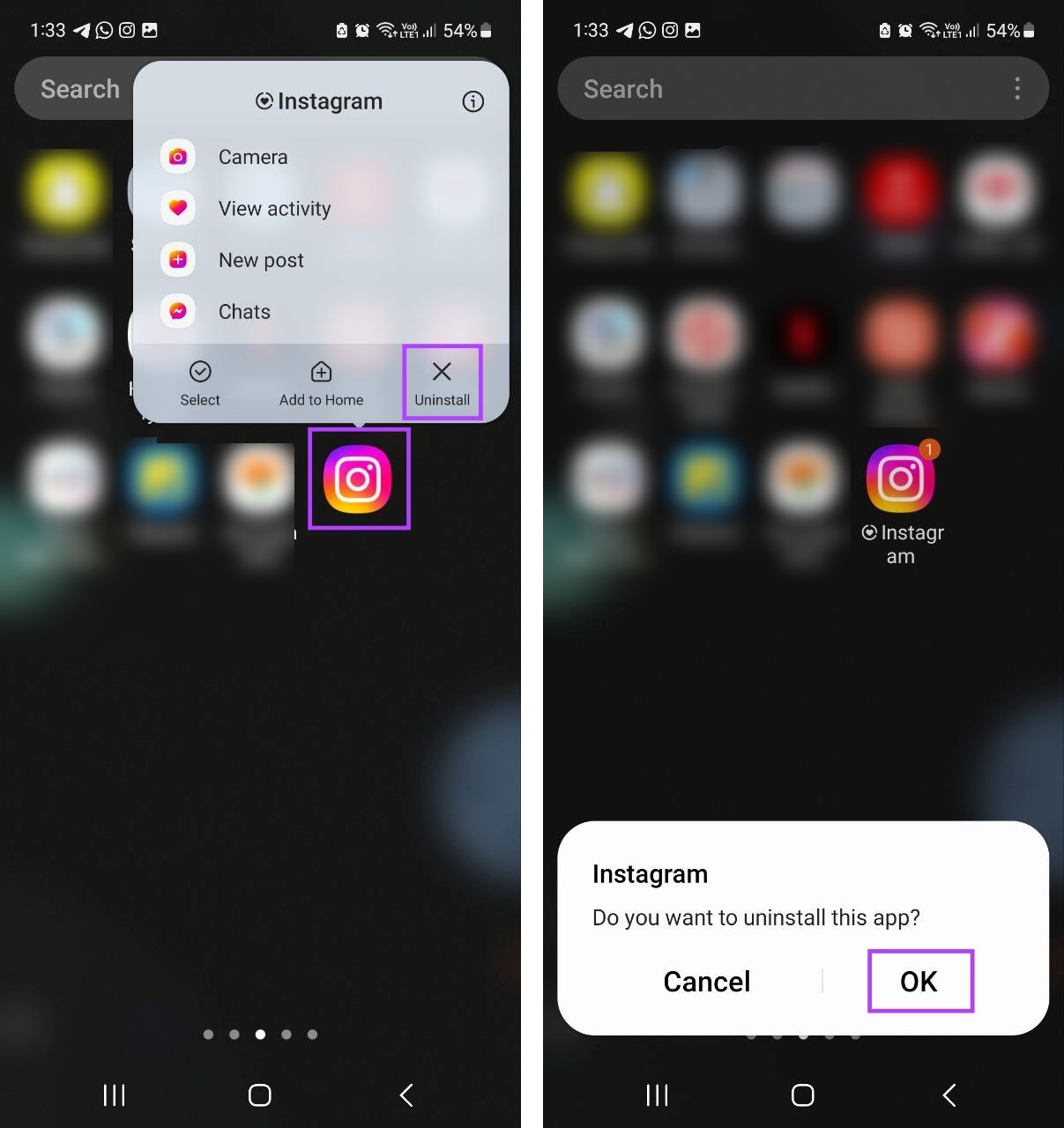
Stap 4: Zodra de app is verwijderd, gaat u naar de Instagram-pagina in de Google Play Store en installeert u de app opnieuw. Meld u vervolgens aan bij uw Instagram-account en controleer het opnieuw.
Instagram downloaden op Android
Op iPhone
Stap 1: Zoek de Instagram-app op het startscherm en houd deze lang ingedrukt.
Stap 2: Zodra de opties verschijnen, tikt u op App verwijderen.
Stap 3: Tik hier op Verwijderen om te bevestigen.
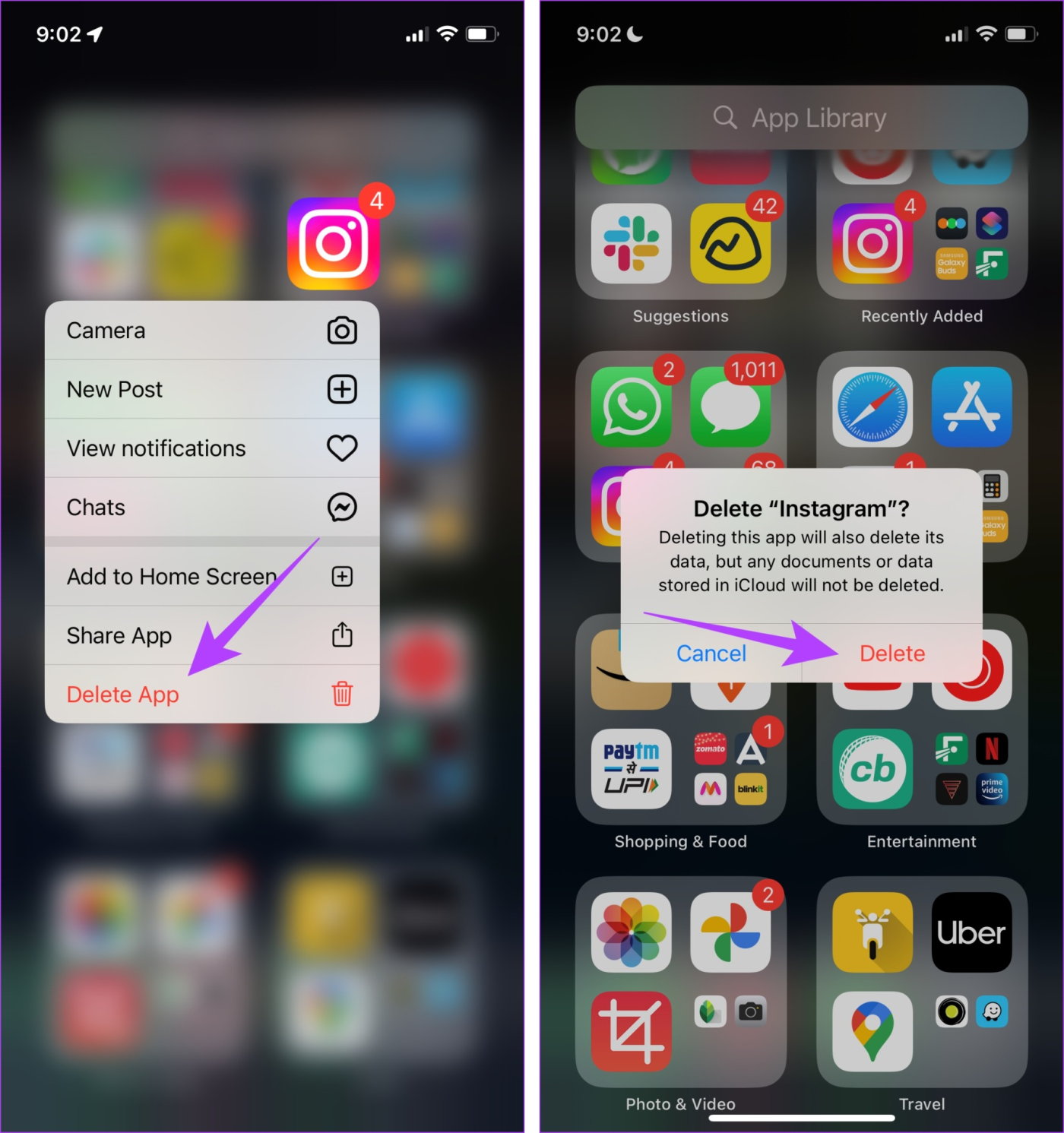
Stap 4: Ga vervolgens naar de App Store en installeer de Instagram-app opnieuw. Als u klaar bent, logt u opnieuw in en kijkt u of Stories werken zoals verwacht.
Download Instagram op iOS
Bonus: waarom Instagram verhalen van dezelfde persoon laat zien
Instagram gebruikt machine learning om je gebruiksgewoonten en -patronen te bestuderen. Dit kan verschillende zaken omvatten, zoals uw zoekgeschiedenis, interactie met andere profielen, opmerkingen, enz. Al deze gegevens worden vervolgens gebruikt om erachter te komen met welke profielen u interactie heeft of waarschijnlijk het meest interactie zal hebben.
Dit zorgt ervoor dat Instagram voortdurend content uit deze profielen aanbeveelt, waaronder Stories, waardoor het lijkt alsof Instagram altijd Stories van dezelfde persoon toont.
Veelgestelde vragen over het uploaden van Instagramverhalen op Android en iOS
1. Wat moet je doen als je Instagram-verhaal niet wordt geüpload?
Als je problemen ondervindt bij het uploaden van je Instagram-verhaal, probeer dan geen stickers, GIF's of muziek toe te voegen. Bovendien kunt u met behulp van de bovengenoemde methoden ook uw internetverbinding opnieuw controleren en het opnieuw proberen. Voor meer oplossingen voor het oplossen van problemen, bekijk ons artikel over hoe je kunt oplossen dat Instagram Story niet wordt geüpload .
2. Kun je een link toevoegen aan je Instagram-verhaal?
Om links aan je Instagramverhalen toe te voegen, open je eerst het verhaal dat je wilt uploaden en tik je op het stickerpictogram. Tik vervolgens vanuit de opties op Link. Voeg nu de link toe zoals je wilt en tik op Gereed. Hiermee wordt de link aan je Instagram-verhaal toegevoegd .
Fix Instagram Stories-glitch
We hopen dat dit artikel heeft geholpen bij het oplossen van de steeds herhalende fout op Instagram Stories op je Android- en iOS-apparaten. Als je bovendien vaak verhalen hebt gemist vanwege een gebrek aan meldingen, bekijk dan ons artikel over het oplossen van het niet werken van Instagram Story-meldingen .